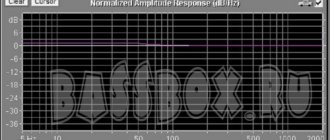Как подключить I2S DAC к Raspberry Pi
Первый вариант ЦАП:
| DAC | Pi A/B | Pi A+/B+, Pi2, Pi3, PiZ | PCM5102 |
| Vcc (+5v) | P5-1 | J8-2 | |
| +3.3v (not used, just to check youself) | P5-2 | J8-1 | |
| BCK | P5-3 | J8-12 | Audio data bit clock input |
| LRCK(LCK) | P5-4 | J8-35 | Audio data word clock input |
| DATA(DIN) | P5-6 | J8-40 | Audio data input |
| Gnd | P5-7 | J8-39 |
В описании ЦАП китаец пишет, что неверно обозначены BCK и DATA, но, наверно, это относится к ранним модификациям платы — на моей крайний разъем обозначен BCK, и так его и надо подключать.
Второй вариант ЦАП:
К первому варианту добавляются контакты:
| DAC | Pi A/B | Pi A+/B+, Pi2, Pi3, PiZ | PCM5102 |
| GND | P1-6 | J8-6 | |
| FLT (gnd) | P1-14 | J8-14 | Filter select : Normal latency (Low) / Low latency (High) |
| DMP (gnd) | P5-8 | J8-20 | ?De-emphasis control for 44.1kHz sampling rate(1): Off (Low) / On (High) |
| SCL | P1-5 | J8-5 | ?System clock input |
| FMT (gnd) | P1-18 | J8-18 | Audio format selection : I2S (Low) / Left justified (High) |
| XMT (3.3v) | P1-1 | J8-1 |
Подробно разъемы для интересующихся расписаны на вики: RPi Low-level peripherals.
PCM5102 datasheet
Настройка Volumio
Вы попадете в начало настройки Volumio на странице с просьбой установить свой язык. Выберите то, что работает лучше для вас.
На следующем экране вас попросят установить имя хоста для вашего Raspberry Pi. По умолчанию это Volumio. Это имя хоста также будет использоваться в качестве веб-адреса вашего Pi в сети. Помните, что вам потребуется настроить этот хост на других ваших устройствах, чтобы использовать его вместо IP-адреса.
После этого вас попросят настроить аудиовыход по умолчанию. Здесь Volumio спрашивает вас, используете ли вы ЦАП. В любом случае установите выход по умолчанию, который вы хотите использовать. Не беспокойтесь, если вы захотите изменить это позже. Вы легко можете.
На этом этапе вы можете настроить свою сеть. Если вы используете Raspberry Pi 3, вы должны увидеть здесь вариант настройки WiFi. Подключитесь к своей сети WiFi и сохраните все. Таким образом, вам не понадобится провод снова после этой начальной настройки.
Volumio предполагает, что вы будете использовать сетевой диск или USB-устройство для хранения своей музыки. Если вы используете NAS или другой музыкальный ресурс, введите информацию об этом здесь. Вы должны нажать кнопку «Дополнительные параметры», потому что она позволяет вам контролировать, к какому типу общего ресурса вы подключаетесь.
После успешного подключения к музыкальному ресурсу вы должны увидеть сообщение о том, что ваша база данных обновляется. Вы также увидите свою музыку в списке.
Наконец, вам будет показано сообщение об успехе, и вы можете завершить настройку.
Используя Volumio
Volumio состоит из трех основных разделов. Первый — это то, что вы увидите сразу после начальной настройки. Это экран воспроизведения. Он показывает, какая песня в данный момент воспроизводится, и позволяет регулировать громкость.
Слева от экрана воспроизведения вы увидите кнопку, чтобы найти больше музыки. Volumio специализируется в основном на собственной музыкальной библиотеке, но также имеет возможности для интернет-радио. Существует множество источников потокового контента.
Когда вы нажимаете на различные представления для вашей музыкальной библиотеки, Volumio предоставит список вашей музыки в сопровождении графики. В макете исполнителя отображаются фотографии ваших любимых групп, а в представлении альбома отображается обложка альбома.
Кнопка справа показывает вашу очередь. Когда вы выбираете песню для воспроизведения, она добавляется в вашу очередь. Вы можете сохранить свою очередь в любое время, чтобы превратить ее в список воспроизведения. Вы можете добавить песни в свою очередь без немедленного воспроизведения, щелкнув три сложенные точки справа от списка дорожек.
настройки
Вы можете получить доступ к меню настроек Volumio, нажав на значок шестеренки. Volumio позволяет вам перенастроить все, что вы настроили во время начальной настройки, и вы можете справиться со всем этим из веб-интерфейса.
Пролистайте и посмотрите, но большинство из них говорит само за себя. Вкладка «Система», пожалуй, самая важная. Это позволяет вам обновлять установку Volumio и не допускать ее устаревания.
Вкладка «Сеть» также довольно важна. Там вы можете подключиться к новой сети WiFi, если это необходимо. Вы также можете изменить сетевые настройки вашего устройства.
«Воспроизведение» позволяет вам изменить ваш аудио выход. Если вы измените свою звуковую систему, это то, где обновить Volumio.
Вы также можете добавить новые источники музыки. Для этого предназначена вкладка «Моя музыка». Вы можете управлять своими музыкальными источниками там. Он также дает вам информацию о вашей музыкальной библиотеке.
Возможности
— Работает во всеми ЦАПами с поддержкой USB 2.0 — Поддерживаются ЦАПы по I2S — Поддерживаются файлы типов: FLAC, Alac, Aac, Vorbis, Mp3, DSD — Проигрывание по UPNP — Проигрывание по Airplay — Поддержка DSD Over PCM support — Встроенное интернет-радио — Подключение к сетевым папкам по CIFS/NFS (есть авто-поиск) — Система плагинов для добавления новых функций (например, Spotify Connect и Мультирум) — Автообновление — Русский язык интерфейса — Функция будильника и засыпания — Система полностью работает в памяти
Положить его вместе
Volumio был разработан для использования по сети. Это включает в себя его первоначальную настройку. К сожалению, сначала невозможно подключиться к WiFi без графического интерфейса, поэтому вам понадобится использовать проводное соединение для начальной настройки.
Положите вашу SD-карту в пи. Затем подключите динамики и любые другие аудиокомпоненты, которые вы включили в настройку. Volumio спросит вас, используете ли вы в настройках ЦАП. Подключите кабель Ethernet, чтобы подключить Pi к вашей сети. Когда все остальное на месте, подключите Pi.
Raspberry Pi потребуется несколько минут, чтобы настроить себя и изменить размеры своих разделов. Потерпи. Пока вы ждете, откройте веб-браузер на вашем компьютере и перейдите к интерфейсу администратора вашего маршрутизатора. Найдите список устройств в вашей сети. Многие маршруты делают его первой страницей, которую вы видите. Следите за записью Volumio в списке. Возможно, вам придется обновить пару раз, прежде чем он появится. Когда он наконец появится, откройте новую вкладку в вашем браузере и перейдите к IP-адресу вашего Pi.
Flash изображение
После того, как у вас есть все ингредиенты для вашей новой установки, вам нужно скачать образ диска Volumio и перенести его на карту MicroSD. Сначала перейдите на страницу загрузки Volumio и загрузите последнюю версию Raspberry Pi.
Когда загрузка закончится, разархивируйте изображение. Это на самом деле довольно большой файл, поэтому его выполнение может занять несколько минут. Вам нужно сырое изображение, заканчивающееся расширением .img.
Затем вам нужно каким-то образом прошить изображение на SD-карту. Есть отличный кроссплатформенный инструмент Etcher, который вы можете использовать. Загрузите последнюю версию для вашей операционной системы и установите ее.
Вставьте SD-карту в компьютер и откройте Etcher. Выберите только что распакованный образ Volumio. Затем выберите свою SD-карту. Когда все выглядит правильно, нажмите последнюю кнопку, чтобы записать свое изображение на карту. Когда Etcher готов, вы можете вытащить карту из вашего компьютера.